事业单位网上登记管理系统实际操作讲义新版精品资料.docx
《事业单位网上登记管理系统实际操作讲义新版精品资料.docx》由会员分享,可在线阅读,更多相关《事业单位网上登记管理系统实际操作讲义新版精品资料.docx(7页珍藏版)》请在冰豆网上搜索。
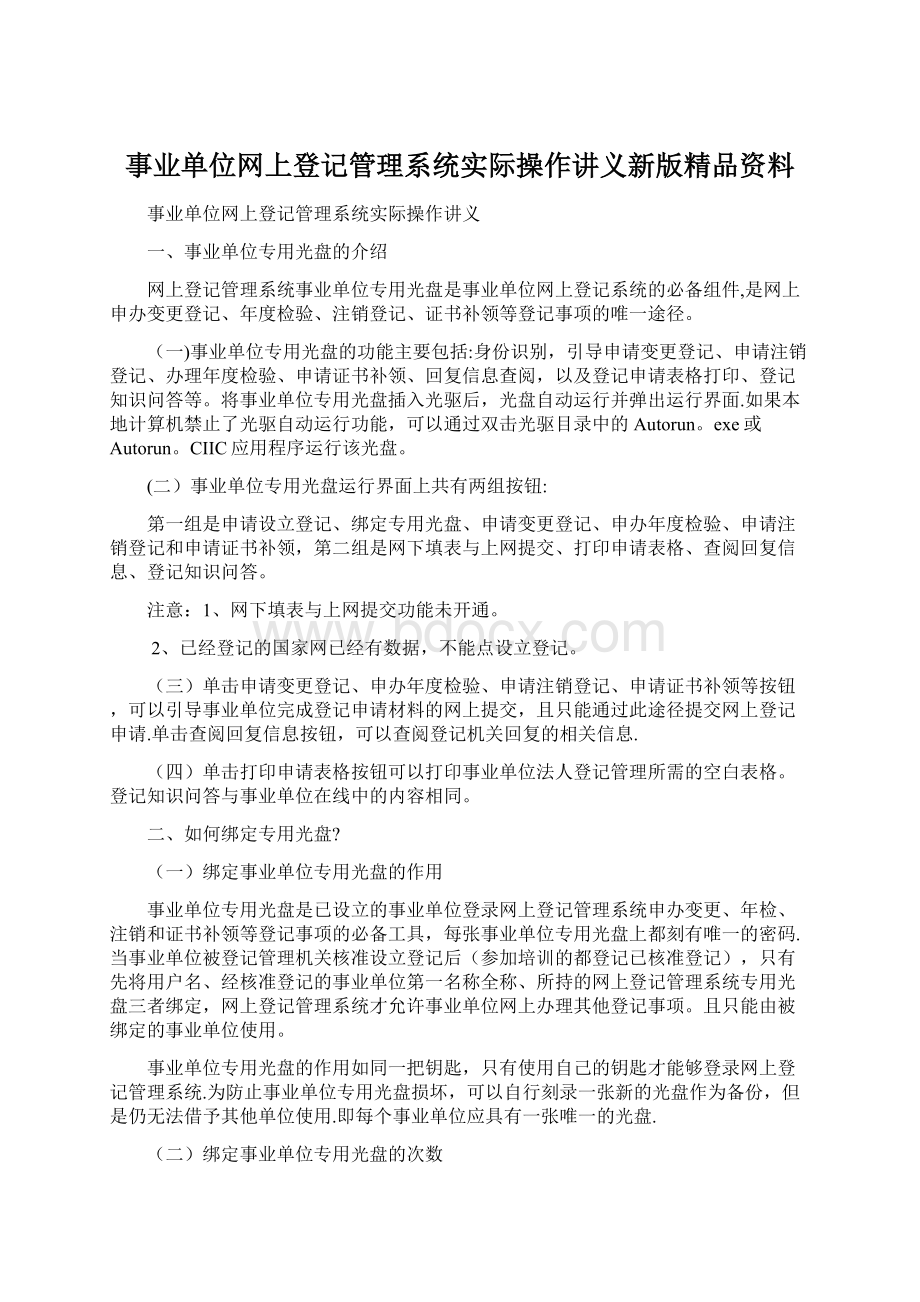
事业单位网上登记管理系统实际操作讲义新版精品资料
事业单位网上登记管理系统实际操作讲义
一、事业单位专用光盘的介绍
网上登记管理系统事业单位专用光盘是事业单位网上登记系统的必备组件,是网上申办变更登记、年度检验、注销登记、证书补领等登记事项的唯一途径。
(一)事业单位专用光盘的功能主要包括:
身份识别,引导申请变更登记、申请注销登记、办理年度检验、申请证书补领、回复信息查阅,以及登记申请表格打印、登记知识问答等。
将事业单位专用光盘插入光驱后,光盘自动运行并弹出运行界面.如果本地计算机禁止了光驱自动运行功能,可以通过双击光驱目录中的Autorun。
exe或Autorun。
CIIC应用程序运行该光盘。
(二)事业单位专用光盘运行界面上共有两组按钮:
第一组是申请设立登记、绑定专用光盘、申请变更登记、申办年度检验、申请注销登记和申请证书补领,第二组是网下填表与上网提交、打印申请表格、查阅回复信息、登记知识问答。
注意:
1、网下填表与上网提交功能未开通。
2、已经登记的国家网已经有数据,不能点设立登记。
(三)单击申请变更登记、申办年度检验、申请注销登记、申请证书补领等按钮,可以引导事业单位完成登记申请材料的网上提交,且只能通过此途径提交网上登记申请.单击查阅回复信息按钮,可以查阅登记机关回复的相关信息.
(四)单击打印申请表格按钮可以打印事业单位法人登记管理所需的空白表格。
登记知识问答与事业单位在线中的内容相同。
二、如何绑定专用光盘?
(一)绑定事业单位专用光盘的作用
事业单位专用光盘是已设立的事业单位登录网上登记管理系统申办变更、年检、注销和证书补领等登记事项的必备工具,每张事业单位专用光盘上都刻有唯一的密码.当事业单位被登记管理机关核准设立登记后(参加培训的都登记已核准登记),只有先将用户名、经核准登记的事业单位第一名称全称、所持的网上登记管理系统专用光盘三者绑定,网上登记管理系统才允许事业单位网上办理其他登记事项。
且只能由被绑定的事业单位使用。
事业单位专用光盘的作用如同一把钥匙,只有使用自己的钥匙才能够登录网上登记管理系统.为防止事业单位专用光盘损坏,可以自行刻录一张新的光盘作为备份,但是仍无法借予其他单位使用.即每个事业单位应具有一张唯一的光盘.
(二)绑定事业单位专用光盘的次数
在正式运行网上登记管理系统后,事业单位只需要绑定一次即可。
绑定成功后,关于用户名、事业单位第一名称、光盘密码的信息保存在国家事业单位登记管理局的数据库中。
因此,此光盘可以在任何一台计算机上登录网上登记管理系统。
当事业单位更换用户名、更换光盘时,由事业单位登记管理机关解除绑定后,事业单位可以重新绑定。
绑定专用光盘的具体操作程序如下:
第一步:
将网上登记管理系统事业单位专用光盘插入光驱后,单击绑定专用光盘按钮。
第二步:
弹出事业单位光盘密码绑定对话框后,依次填写“事业单位光盘密码绑定”有关内容。
带※号为必须填写项。
输入要注册的“用户名”,每个单位的用户名全部统一成事业法人证书号。
事业单位名称:
有多个名称的事业单位填写第一名称
联系人信息全部属实填写
按照要求填写完成以上各项后,如果用户确认填写内容无误,点击“确定”,系统提示“光盘绑定成功”.
如果填写的事业单位名称与被核准登记的名称不一致,则系统提示:
事业单位名称填写不正确,请按照你单位法人证书上的名称填写。
如果填写无误,系统确认该事业单位名和事业单位第一名称合法后,弹出“确认填写内容”点击确认.
注意事项:
1、注册的“用户名”,也就是光盘绑定后是事业单位申请网上登记事项的唯一身份认证,绑定后事业单位无权修改用户名.因此,要由专人妥善保管。
“用户名”一旦忘记,要向登记管理机关重新申请。
注:
为事业单位登记的唯一使用件
2、事业单位专用光盘应由专人妥善保管,一旦丢失或损坏,应及时向登记管理机关申请补领光盘
三、如何申办年度检验?
网上登记管理系统事业单位专用光盘绑定成功后,使用网上登记管理系统事业单位专用光盘可以引导用户办理年度检验.单击办理年度检验按钮,单击网上申办年度检验按钮后,在联网的状态下,系统弹出登录页面.
事业单位输入用户名后,单击登录按钮后,进入到网上登记管理系统“年度检验”页面,成功登录网上登记管理系统后直接进入年度检验申请材料准备与提交页面。
年度检验需要提交的文件包括《事业单位法人年度报告书》、事业单位法人证书(副本)、上一年度年末的资产负债表、有关资质认可或者执业许可证明文件、法定代表人任职文件、住所证明等。
其中,有关资质认可或者执业许可证明文件、法定代表人任职文件、住所证明为选填材料.只有将所有必填的表格或附件准备齐全后,才能向登记管理机关提交年检申请。
再提交。
文件的提交状态主要包括以下几种:
未提交,各类文件提交前的初始状态;
未完成,表格只填写了部分内容;
待提交,表格填写完毕或附件上传完毕;
邮寄,附件材料通过邮寄的方式提交;
传真,附件材料通过传真的方式提交;
邮件已收到,登记管理机关收到邮寄的附件材料后作出的标记;
传真已收到,登记管理机关收到传真的附件材料后作出的标记;
已提交,登记申请已经成功提交至登记管理机关;
已退回,登记申请不予受理或申请材料需要修改后再提交。
特别需要强调的是,只有申请材料的提交状态为已提交时,事业单位的登记申请才成功提交至登记管理机关,否则,登记管理机关实际上没有收到事业单位的年检材料,会造成事业单位年检工作的延误
“事业单位年度报告书”的填写规则:
开展业务活动情况:
请填写完整的业务活动开展情况(结合业务工作要认真填写,全部在网上公布,如果过去只填写几行的不受理)。
有关登记事项年末实际情况:
请填写有关登记事项年末实际情况(单位名称、住所、法定代表人、经费来源开办资金)。
经费收支情况:
填写准确的经费收支情况。
受奖惩和有关评估情况:
请填写受奖惩和有关评估情况,没有的写无.
接受捐赠及其使用情况:
请如实填写,没有的写无。
人员编制:
填写经编制部门批准的人员编制(增编的单位,复印增编文件上报登记机关).
从业人员:
填写准确的从业人数.
开户银行:
填写开户银行(基本账户或零余额帐户)。
银行帐号:
填写完整的银行帐号。
举办单位意见:
请填写完整的举办单位意见,如无其他说明,填写“本年度报告书情况属实"。
备注:
填入特殊情况的说明等,可不填。
其中,带※号标记的为必填项。
表格填写过程中,单击暂存按钮可以将所填内容临时保存,系统不检查各必填项目的填写情况,同时提交状态变为未完成;单击确定按钮,系统按照规则对表格填写情况进行逐一检查,无误后将表格内容保存,同时提交状态变为待提交。
填写完毕,点击确定按钮。
注意:
事业单位法人年度报告书后面有个下载表格的字样,凡是有下载表格字样的,全部打开填写,并下载打印,上报登记管理机关。
填写完毕事业单位法人年度报告书后,接下来我们要做的是提交事业单位法人证书(副本)和上一年度末的资产负债表。
网上年检材料中的附件有三种提交方式:
直接上传、邮寄或面交、传真。
直接上传要求使用扫描仪或数码照相机获取附件材料的图片文件后,将图片文件上传到网上登记管理系统的服务器中。
注意,目前系统只允许上传小于512k的图片文件(如*。
bmp、*。
jpg、*.gif)、word文档、压缩文件(如*。
rar、*。
zip),且一个附件只能上传一个文件。
因此,如果扫描或拍摄来的图片太大超过了512k,需要通过修改图片格式(一般的,*。
jpg文件要比*.bmp文件小)或图片尺寸来缩小,或通过压缩使得文件小于512k;如果某份附件材料有多页,也可以把这些图片插入到一个word文档中,再将此word文档上传。
为方便事业单位压缩图片,专用光盘中有一个压缩图片的简单工具,存放位置为光盘根目录下边的“事业单位图片压缩软件安装”目录中.用右键点击光盘,该目录中有两个文件:
l事业单位图片压缩软件安装包.exe:
该文件为图片压缩程序的安装文件。
l事业单位图片压缩软件说明书.doc:
该文件为使用说明文档。
点击事业单位图片压缩软件安装包,进行安装,软件将被安装到C:
\SYDJ_TPYS(事业登记图片压缩).有三种方式可以启动软件:
从程序菜单中选择启动;从桌面快捷方式启动;从安装目录下启动.运行软件后,进入主界面,事业单位图片压缩工具,可以直接将图片拖入软件的压缩列表中。
注意拖入的图片可以是jpg格式、bmp格式或者png格式,每张图片大小不超过10兆。
也可以点击添加按钮,弹出文件选择对话框,从中选择需要被压缩的图片(图片可以是jpg格式、bmp格式或者png格式,每张图片大小不超过10兆).
点击开始压缩,进行压缩图片.在压缩过程中,会弹出压缩进度对话窗口,给出压缩信息.压缩完成后,软件会提示压缩完成。
压缩后的照片会保存到C:
\SYDJ_TPYS(事业登记图片压缩)\pictures下,软件会根据图片原名称、压缩后的像素质量信息生成新的图片的名称.
对于添加错误的图片,可以点击错误图片名称,点击移出将其从压缩列表中删除.
详细的使用说明用户可自行查看说明书.
通过邮寄、传真方式上传附件的,在选定邮寄或面交、传真方式之后,还需要点击“添加证明文件”按钮。
这里要提醒事业单位,在网上操作完成后,一定要尽快将附件材料邮寄或传真给登记管理机关,否则所提交的年度检验申请将不会被受理。
下面以确认“事业单位事业单位法人证书(副本)”的提交方式为例,具体操作程序为:
单击“事业单位法人证书(副本)”,选择直接上传、邮寄方式或面交、传真三种方式之一并单击相应按钮。
(建议大家尽量直接上传).
单击上图中浏览按钮,在弹出的页面中选择证明文件在本机的存放地址。
找到文件后,单击该文件名,再单击打开按钮后,系统自动将文件名粘贴到上图中“上传文件”后的空白处.单击确定按钮,如果文件的格式和大小都符合系统的要求,则弹出对话框提示操作成功.如果文件的格式和大小不符合要求,系统则提示“上传文件失败”,单击确定按钮,重新选择文件上传。
确定事业单位资产负债表、任职文件、身份证复印件、住所证明、验资证明等文件的提交方式的操作程序,与上述确认事业单位法人证书(副本)的提交方式的操作办法相同。
填写完毕事业单位法人年度报告书、上传完事业单位法人证书(副本)和上一年度年末的资产负债表后,下面的选择受审材料的登记管理机关按钮由无效灰色按钮变为有效按钮.
此时,单击选择接收申报材料的事业单位登记管理机关按钮,对于已登记的事业单位,不需要选择登记管理机关,系统会自动显示接收申报材料的登记管理机关名称。
单击提交按钮,系统即将填写好的《事业单位法人年度报告书》和其他文件提交方式的信息传送给登记管理机关。
接收事业单位登记管理机关回复信息并相应处置
申请材料提交成功后,须及时登录网上登记管理系统查阅事业单位登记管理机关的回复信息,并作相应处置。
通常,办理事业单位的年度检验,事业单位登记管理机关的回复信息包括:
不予受理、正在办理中、申报材料不全、申报材料不合格、对申报材料进行修改、已审理通过等6类。
需要注意及时查看登记管理机关的回复信息。
方法是单击事业单位专用光盘运行界面上的查阅回复信息按钮,选择登记事项并输入用户名登录网上登记管理系统后,即可以查阅登记管理机关的回复信息。
回复信息显示在最新信息和历史记录中。
插入光盘运行界面—点击查阅回复信息-点击想要查阅的相关回复信息—登录用户名—系统弹出相关信息,并做出相关处置。
一旦登记申请材料正式提交后,事业单位就不能再对其内容进行修改。
网上登记管理系统的办理原则是一事一办,在一项提交的登记申请办理完毕前不能够同时提交其他的登记申请。
如果某单位目前既需要办理变更登记,又需要办理年度检验,必须首先完成变更登记后才能够进行年检。
事业单位接到登记管理机关该单位登记申请审理通过的通知后,在查询回复信息界面,单击事业单位法人年度报告书后面的下载表格后,将该表格保存到电脑上,系统会自动把表格中所填的内容转为一个word文档,需打印该表格(注意,此处下载的表格是带有内容的文档,不同于事业单位专用光盘中的打印的空白申请表格)。
这个表格需要调整边界。
但是有关意见、签名、日期等项目不会自动填入,须另行手写填入。
事业单位将该表格打印出来后,签字、盖上相应的印章之后,连同法人证书正副本、上年度末资产负债表等纸质材料一并交登记管理机关进行复核,办理相关手续。
四、如何申请变更登记?
事业单位宗旨和业务范围、名称、法定代表人、住所、经费来源、举办单位、开办资金有变化的,需进行变更登记。
政府机构改革变更主管部门的全部进行变更,如住房和城乡建设委员会,交通运输局、广播电影电视局等等。
开办资金变化情况(开办资金比原核准登记的数额增加或减少20%以上的,要按照变更登记的有关规定,同时申请办理变更登记)。
将网上登记管理系统事业单位专用光盘插入光驱后,光盘自动运行,在弹出的光盘启动页面中单击申请变更登记按钮,
单击网上申办变更登记按钮后,系统检测网络状态。
在联网的状态下,弹出系统登录页面,事业单位输入用户名后,单击登录按钮后,则进入到网上登记管理系统“变更登记"页面。
单击“请选择变更事项”,在弹出的下拉列表中选择要进行变更的事项。
如果要变更多个事项,请单击左侧的“+”;如果要删除某变更事项,请选中该项前的复选框后,单击左侧的“—"。
原登记情况:
所选申请变更事项的原登记内容,由系统自动调出,不需要事业单位填写。
拟变更情况:
所选申请变更事项的拟变更后的内容.
变更理由:
所选申请变更事项的变更原因或者依据。
登记管理机关意见:
由事业单位登记管理机关填写。
备注:
填入特殊情况的说明等,可不填。
其中,带※号标记的为必填项.
填写完成单击确定按钮,提示本表填写成功,按确定按钮.
提交的方式有直接上传、邮寄或面交、传真三种形式。
以确认“事业单位事业单位法人证书(副本)"的提交方式为例,具体操作程序为:
第一步:
单击“事业单位法人证书(副本)”后,弹出以下页面。
第二步:
选择直接上传、邮寄方式活面交、传真三种方式之一并单击相应按钮。
(建议大家尽量直接上传)。
如果是直接上传的方式,需要先将“事业单位法人证书(副本)"做数码化处理(扫描或使用数码相机拍摄),并将获取的图片存入计算机某文件类中,如果图片超过一张,将其保存到一个word文档中。
单击上图中浏览按钮,在弹出的页面中选择证明文件在本机的存放地址。
找到文件后,单击该文件名,再单击打开按钮后,系统自动将文件名粘贴到上图中“上传文件"后的空白处.单击上图中的确定按钮,如果文件的格式和大小都符合系统的要求,则弹出对话框提示操作成功。
如果文件的格式和大小不符合要求,系统则提示“上传文件失败”,单击确定按钮,重新选择文件上传。
如果文件格式和大小符合要求,单击确定按钮,系统则弹出如下对话框,提示操作成功。
确定事业单位资产负债表、任职文件、身份证复印件、住所证明、验资证明等文件的提交方式的操作程序,与上述确认事业单位法人证书(副本)的提交方式的操作办法相同。
填写完变更登记申请书、上传完事业单位法人证书(副本)和相关提交文件后,下面的选择受审材料的登记管理机关按钮由无效灰色按钮变为有效按钮。
此时,单击选择接收申报材料的事业单位登记管理机关按钮。
单击选定应报送的事业单位登记管理机关后,会出现事业单位登记管理机关的相关信息,核对无误后,单击提交按钮,系统即将填写好的《事业单位法人变更申请书》和其他文件提交方式的信息传送给登记管理机关。
接收事业单位登记管理机关回复信息并相应处置
申请材料提交成功后,须及时登录网上登记管理系统查阅事业单位登记管理机关的回复信息,并作相应处置.通常,办理事业单位的变更登记,事业单位登记管理机关的回复信息包括:
不予受理、正在办理中、申报材料不全、申报材料不合格、对申报材料进行修改、已审理通过等6类。
插入光盘运行——点击查阅回复信息--点击想要查阅的相关回复信息—-登录用户名——系统弹出相关信息,并做出相关处置.
凡是带表格下载字样的,都需要打开填写,并下载打印,与其他相关资料一并上报登记管理机关。